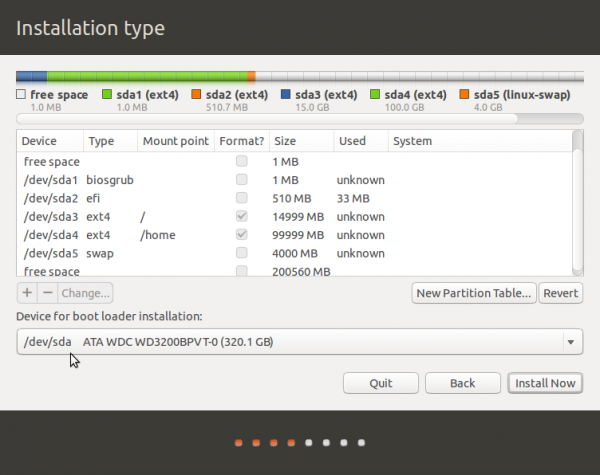Библиотека сайта rus-linux.net
GPT-разделы диска для системы Ubuntu 13.10 на компьютерах с UEFI
Оригинал: GPT disk partitioning guide for Ubuntu 13.10 on a PC with UEFI firmwareС сайта www.linuxbsdos.com,
Дата публикации: февраль 2014 г
Перевод: Н.Ромоданов
Дата перевода: февраль 2014 г.
В данной статье предлагается пошаговое руководство, описывающее, как создать GPT-разделов на системе Ubuntu 13.10 на компьютере с прошивкой UEFI.
Поскольку система Linux Mint базируется на Ubuntu и в ней в качестве родительского дистрибутива используется тот же самый инсталлятор, эту статью также можно использовать для создания GPT-разделов и на Linux Mint 16.
Прежде чем я начал писать эту статью, я решил посмотреть на разделы GPT, созданные по умолчанию инсталлятором Ubuntu, а также те, которые создаются инсталлятором Windows 8 на компьютере с прошивкой UEFI. На рисунке ниже показаны GPT-разделы, создаваемые по умолчанию в Ubuntu.
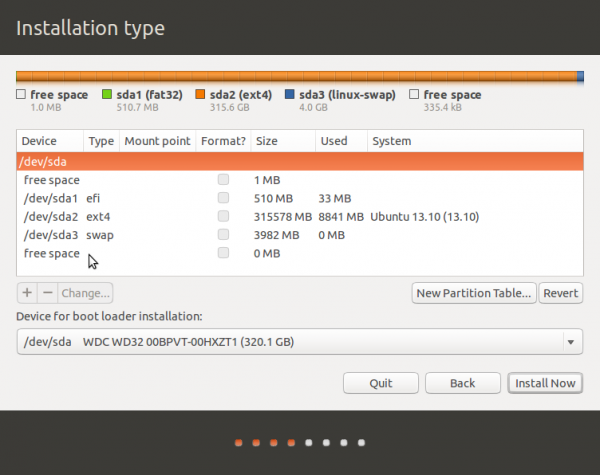
Ниже показаны GPT-разделы, созданные по умолчанию системой Windows 8, так, как это показывается в окне инструментального средства Advanced Partitioning Tool, предназначенного в системе Ubuntu для работы с таблицами разделов.
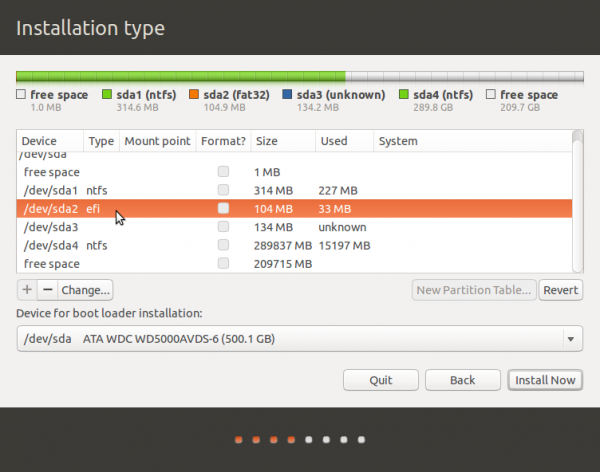
Вы должны были обратить внимание, что в каждом конкретном случае в начале разделов есть свободное место, равное всего 1 МБ. Это свободное пространство не отформатировано и не помечено флагом как загрузочный раздел. Создается впечатление, что это просто размер по умолчанию свободного пространства, оставшегося от выделения разделов на обеих операционных системах. И он, вероятно, не имеет ничего общего с GPT или UEFI.
Мне кажется это странным, поскольку когда еще в 2011 году я писал статью «Руководство по разбиению диска на разделы GPT для системы Chakra 2011.4», то для того, чтобы заставить GParted создать GPT-разделы, требовалось, чтобы первый раздел был помечен флагом bios_grub, и чтобы на диске оставалось совсем немного свободного дискового пространства размером, скажем, от 1 МБ до 8 МБ. Но, как оказалось, это требование больше не действует. Я не знаю, как это произошло или даже то, правильный ли таким образом создавать разделы в GPT, но теперь в последних дистрибутивах и операционных системах создается это свободное пространство.
В любом случае, для этого урока, я решил создать GPT-разделы по-старому, то есть так, чтобы разделы начинались одним небольшим неформатированным разделом, имеющим установленный флаг bios_grub, просто для того, чтобы увидеть, повлияет ли он каким-либо образом на функционирование системы. В результате было выяснено, что он не оказывает никакого влияния.
Так что давайте перейдем к пошаговому руководству по созданию GPT-разделов с помощью инсталлятора Ubuntu 13.10 на компьютере с прошивкой UEFI. В отличие от разделов, созданных инсталлятором Ubuntu по умолчанию, в нашем случае будет отдельный раздел, который будет смонтирован в точке /home, просто для удобства тем, кому нравится выделять под /home отдельный раздел. Это означает, что мы будем создавать пять разделов - bios_grub (bios_boot), boot-efi, / (root), /home и Swap.
Инсталляционным носителем, используемым для этого урока, является флешка USB и система Ubuntu 13.10, которая была загружена на флешку с помощью программы UNetbootin, работающей в KDE на системе Fedora 19. Если у вас поблизости нет флешки USB, вы всегда можете записать образ ISO на DVD. Чтобы убедиться, что вы собираетесь использовать версию инсталлятора Ubuntu с GPT/UEFI, перейдите в меню загрузки компьютера и выберите соответствующую опцию. Как переходить в меню загрузки компьютера, варьируется от поставщика к поставщику, так что вам придется выяснить, какой клавишей это сделать для вашего компьютера. Как правило, это одна из функциональных клавиш (клавиши F). На моем компьютере, это клавиша F11.
На следующем скриншоте показано, как это выглядит у меня. Вы можете заметить две почти идентичные записи для флешки USB: одна - USB: Ut165 USB2FlashStorage0.00, другая - UEFI: Ut165 USB2FlashStorage0.00. Выбор варианта «USB: Ut165 USB2FlashStorage0.00» позволит загрузить инсталлятор Ubuntu 13.10 для MBR, а выбор варианта «UEFI: Ut165 USB2FlashStorage0.00» позволит загрузить версию GPT/UEFI этого интсаллятора. При создании разделов для этого руководства урока, очевидно нужно выбрать
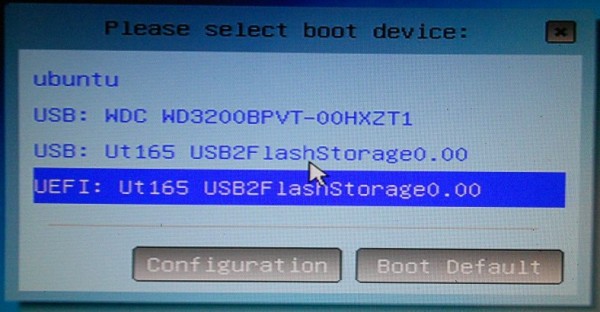
Поэтому, когда в инсталляторе будет загружен компьютер, сделайте пару щелчков мышкой с тем, перейти к шагу Installation type (Тип установки). Поскольку вы собираетесь создавать разделы вручную, выберите вариант Something else (Прочее). Нажмите кнопку Continue (Продолжить).

В результате вы должны перейти к окну инструментального средства расширенных настроек разделов Advanced Partitioning Tool. На следующем скриншоте показано, как оно выглядит на компьютере, используемом при написании данного руководства, после того, как будут удалены все существующие разделы. Чтобы начать создание необходимых разделов, выберите свободное пространство (free space) так, как показано на рисунке, и нажмите на кнопку «+».
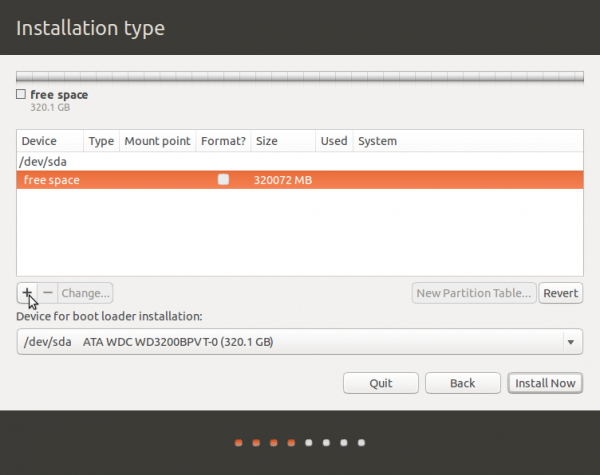
В результате должен быть открыт редактор разделов инсталлятора. Здесь следует указать размер раздела, его точку монтирования и то, как он должен быть отформатирован (для какой файловой системы). Все разделы, которые вы создаете, будут первичными разделами (Primary), так что вам не придется беспокоиться о выборе варианта Primary или Logical. Если вы понятия не имеете, что означает «первичный» или «логический» раздел, вы можете прочитать Руководство по дисками и дисковым разделам в системе Linux.
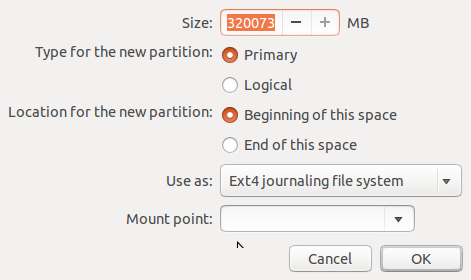
Чтобы все выполнить по-старому, если это так можно назвать, первым разделом должен быть раздел биос-загрузки. Дисковое пространство будет равно всего 1 Мб. В меню Use as (Использовать как) выберите вариант Reserved BIOS boot area (Зарезервированная область загрузки BIOS). Нажмите ОК.
ОБНОВЛЕНИЕ: Вам не нужно создавать этот раздел. Уже нет необходимости создавать раздел с флагом bios_grub, хотя если вы его сделаете, ничего из строя не выйдет.
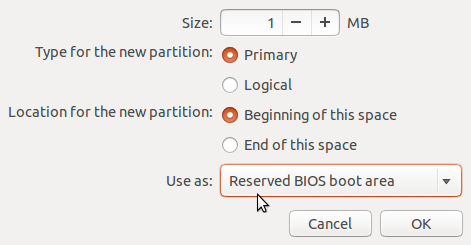
Когда вы вернетесь в главное окно создания разделов, вы заметите, что у нового раздела будет установлен флаг biosgrub (bios_grub). Выберите свободное пространство и еще раз нажмите на кнопку «+» для того, чтобы создать следующий раздел. Этот шаг необходимо также повторить для других разделов.
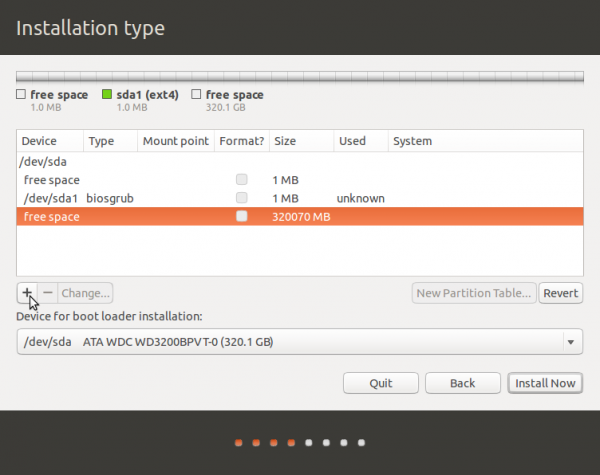
Следующий раздел будет разделом GPT/UEFI, эквивалентным загрузочному разделу boot. Чтобы сделать это так, вы должны в меню Use as (Использовать как) выбрать вариант EFI boot partition (загрузочный раздел EFI). По умолчанию в инсталляторе Ubuntu 13.10 для этого раздела будет выделено дисковое пространство размером в 511 Мб. Нажмите ОК.

Для корневого раздела root выделите на диске столько места, чтобы его было достаточно для установки системы, а также для последующего увеличения в будущем количества аккаунтов. Рекомендуемый минимальный дискового пространства для Ubuntu 13.10 составляет около 6 ГБ. Затем в меню Mount point (Точка монтирования) выберите "/", а в меню Use as (Использовать как) выберите вариант Ext4 journaling file system (журналируемая файловая система Ext4). Нажмите ОК.
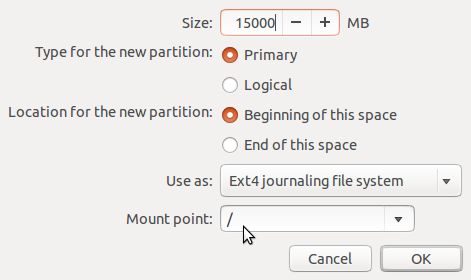
Для раздела /home выделите любой объем дискового пространства, который вы хотите, выберите /home в качестве точки монтирования и ту файловую систему, которая показана. Затем нажмите кнопку ОК. Обратите внимание, что если вы хотите сделать установку на файловой системе btrfs , вам не нужен будет отдельный раздел /home. Более подробно об этом смотрите в статье Как установить Ubuntu 13.10 и Linux Mint 16 на файловой системе Btrfs.
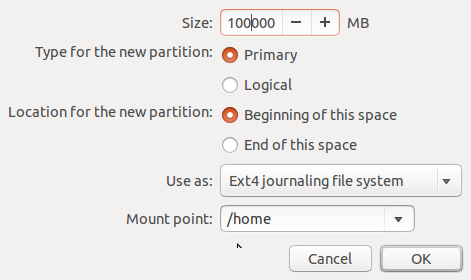
Для раздела подкачки Swap дисковое пространство, выделяемое по умолчанию инсталлятором системы Ubuntu, составляет 4 ГБ. Я не вижу причин, чтобы на 64-разрядной системе менять это значение. В меню Use as (Использовать как) выберите вариант swap area (область подкачки), затем нажмите кнопку ОК.
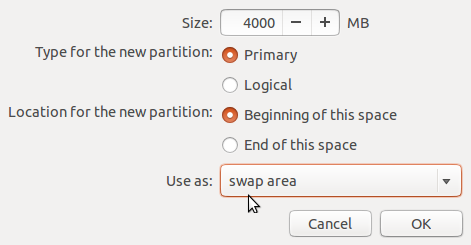
В последний раз вернитесь в главное окно выделения разделов, вы должны увидеть все разделы которые вы создали. Вы можете приступить к остальной части установки.